TortoiseSVN使用教程[多图超详细]
TortoiseSVN使用说明书(超详细)
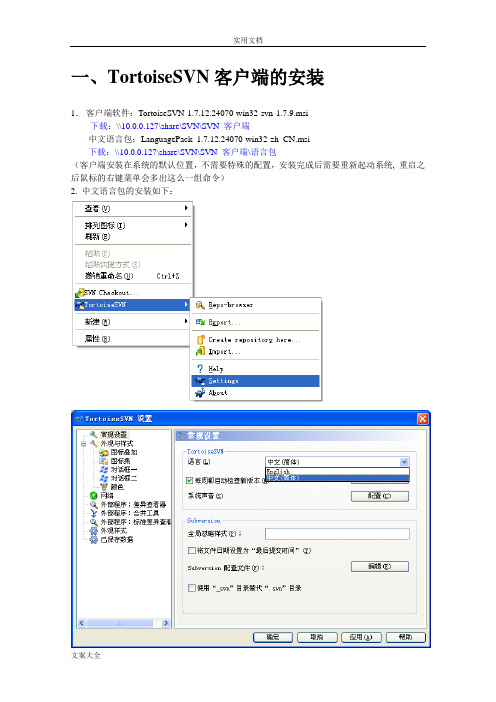
一、TortoiseSVN客户端的安装1.客户端软件:TortoiseSVN-1.7.12.24070-win32-svn-1.7.9.msi下载:\\10.0.0.127\share\SVN\SVN 客户端中文语言包:LanguagePack_1.7.12.24070-win32-zh_CN.msi下载:\\10.0.0.127\share\SVN\SVN 客户端\语言包(客户端安装在系统的默认位置,不需要特殊的配置,安装完成后需要重新起动系统, 重启之后鼠标的右键菜单会多出这么一组命令)2. 中文语言包的安装如下:二、Subversion基本工作流程这部分最重要,也是大家经常要用到的,即如何利用TortoiseSVN客户端对subversion库中的文件进行操作。
1.如何把subversion库中已经保存的文件版本检出到本地、并作修改后提交、从服务器端更新本地文件的版本。
检出到本地:初次检出到本地文件夹时,在本地新建一个空文件夹,具体操作如下图:如果要检出最新的版本可选中上图的(最新版本(H))单选按钮。
如果想检出自己需要的版本可选中上图的(版本(R))单选按钮,然后选择自己需要的版本文件。
在弹出的对话框中输入自己的用户名和密码。
修改文件后提交:(修改文件夹中的内容后文件夹会自动变成带有红色标记)在信息框中为修改的文件添加说明信息。
如下图在变更列表中选中更变的文件。
如下图点击确定后会提示输入用户名和密码。
从服务器端更新本地文件的版本:如果服务器上的版本库已经是第7版本,自己本机的版本还是第1版本。
这时你可以更新自己本地的版本为第7版本。
添加项目文件至版本库:在项目开发的过程中会添加新的项目文件,这个时候要将文件提交到版本库中去,这样别的开发人员也可以看到新添加的文件。
首先在工作目录中添加一个新的文件夹或文件,图标显示为一个加号,显示如图:然后右键单击该页面,点击commit,如图:点击commit提交。
TortoiseSVN(版本控制系统)使用手册
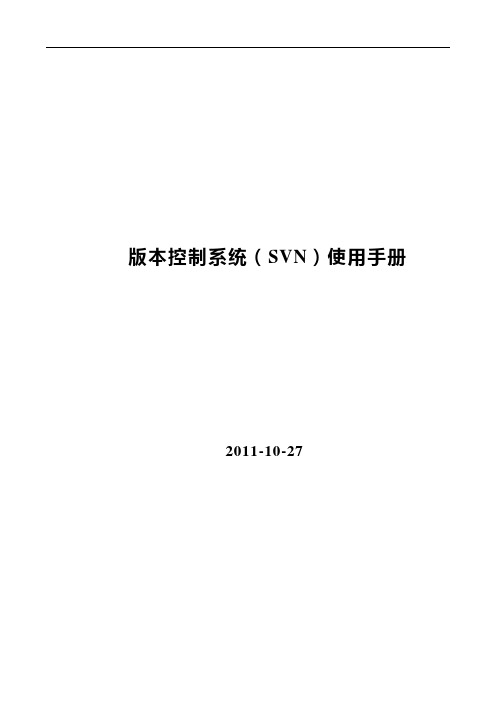
在将你的项目导入到版本库之前,你应该:删除所有不需要的文件(如:临时文件,编译器产生的文件等)组织好目录和子目录内的文件。
然后进入资源管理器,选择你的项目的顶层目录,鼠标右键选择TortoiseSVN->导入,如下图:
在如下对话框中,输入你的项目导入到版本库的URL。
导入信息里面输入的内容将作为提交日志。
注:默认的目标URL将会是你当前工作副本所处的源URL。你必须给你的分支/标记编辑一个新路径来取代。如果你忘记了你上一次使用的命名约定,可以用鼠标右键打开版本库浏览器来察看已经存在的版本库结构。
还需要选择复制到版本库的位置。在这里你有三个设置选项:
a)版本库中的最新版本
新分支直接从版本库中的最新版本里复制出来。不需要从你的工作副本中传输任何数据,这个分支的建立是非常快的。
这个图标表示当前文件夹下的某些文件或文件夹已经被计划从版本控制中删除,或是该文件夹下某个受控的文件丢失了。
加号告诉你有一个文件或是目录已经被计划加入版本控制。
这个图标表示文件或文件夹被版本控制忽略。
这个图标表示文件或文件夹没有被版本控制,操作后会覆盖之前的内容。
2.2
Subversion有许多特性,选项和华而不实的高级功能,但日常的工作中你只使用其中的一小部分,在此会介绍许多你在日常工作中常用的命令。
2.3.4
在未提交之前,你对前面做的操作反悔了,可以使用TortoiseTSVN->SVN还原来恢复
这时会弹出一个提示框,让你选择需要还原哪几个步骤,选好确定后即可以还原。如下图:
2.3.5
修改文件名,不能直接用Windows的重命名命令来操作,必须选中你要重命名的文件,然后右键TortoiseSVN->改名。如下图所示:
TortoiseSVN的基本使用方法

TortoiseSVN的基本使用方法目录1.下载TortoiseSVN (2)2.安装TortoiseSVN (2)3.安装TortoiseSVN中文包(选装) (6)4.设置TortoiseSVN (6)5.签出源文件到本机 (7)6.更新本机文件与SVN服务器上最新的版本一致 (8)7.提交修改过的文件到SVN服务器 (9)8.添加、删除文件,提交到SVN服务器 (10)9.TortoiseSVN打tag (10)10.TortoiseSVN 签出打tag的版本 (11)11.SVN 备份与还原 (11)1.下载TortoiseSVN安装包下载地址:192.168.0.32服务器E:\TortoiseSVN目录下:TortoiseSVN-1.7.5.22551-win32-svn-1.7.3.msiLanguagePack_1.7.5.22551-win32-zh_CN.msi (中文语言包)该安装包适用于WinXP、Win2003、Win7(32bit)。
TortoiseSVN-1.8.7.25475-win32-svn-1.8.9.msiLanguagePack_1.8.7.25475-win32-zh_CN.msi(中文语言包)该安装包适用于Win7(32bit)及以上,WinXP和Win2003需要安装windows的补丁包,下载地址:/zh-CN/download/details.aspx?id=8483下面的安装以在Win7上安装TortoiseSVN-1.8为例。
2.安装TortoiseSVN双击TortoiseSVN-1.8.7.25475-win32-svn-1.8.9.msi,点击运行,进入如下安装页面:点击“Next”,选择accept,点击“Next”,默认设置,点击“Next”,点击“Install”,显示如下安装界面,点击“Finish”,完成安装。
安装完成后,重启计算机,TortoiseSVN即可使用了。
TortoiseSVN使用教程

当修改了本地文件时,
该文件及其父目录都 带有红色“!”,表 示修改过
单击空白处或者单击
被修改文件,点击提 交
选择要添加或修改的文件,如果 是修改,则后面增加会改为修改 这里是a.txt
输入对应目录管理人员的 用户名和密码
SVN还原(SVN Revert)
? 如果修改后,后悔了。可以用SVN还原。还原回之前版本。 ? 右键菜单 TortoiseSvn svn还原 ? 注意:还原后,记得提交。
TortoiseSVN 解决冲突
? 可以通过TortoiseSVN → 编辑冲突,运行外部合并工具/冲突编辑器, 你需要指定哪些代码是需要的,做一些必要的修改然后保存。
↘SVN 提交(SVN Commit)
啥是提交?? 提交就是上传文件或文件夹到服务器
为何提交?? 提交是为了让本地工作副本与服务器版本库同步。
啥时候需要提交?
? 一、本地工作副本内容被修改。 ? 二、工作副本部分无用内容被删除。 ? 三、添加文件到服务器(增加文件或文件夹到服务器)。
1、添加文件(只有具有写权限的用户才能上 传文件)
主管:朱猛、张凯峰、吕鑫、张颂、马凌 员工:陈玲、丁海莉、李圣、贾胜、邹国武、项毓毅、吴霞、董细珍、鄢庆武、施费野、
马笑丽、沈建华、高晗、黄小强、李海彬、潘江峰 实习生:龙品宏、张亚莉、郑小徐、胡彬、林型坤、俞恒舟
张颂有读、写权限,其余同事有读权限
项毓毅有读、写权限,主管组有读权限,其余同 事没有权限
提交已经完成
“部门财富库”中已经 存在我们之前上传的文 件
3、删除文件(只有具有写权限的用户才能上传文件)
实例:以删除“部门财富库”中的a.txt为例
先选择要删除的文件,删除
tortoisesvn使用详细说明

首先安装SVN客户端,windows一般选择乌龟客户端根据系统位数选择相应客户端进行安装。
如果你喜欢用命令行操作,请务必记得勾选command line client tool为will be install on local hard driver,不用命令行的跳过这一步。
然后一路next即可安装。
安装完毕后,在任意地方右键查看快捷菜单。
发现TortoiseSVN即表示安装成功。
如果勾选了安装命令行工具,那么输入命令SVN,有如下提示也表示安装成功但是此时菜单全是英文的,如果你不习惯英文,可以去下载语言包,记得下对系统位数。
安装完语言包之后,可以右键进入setting设置。
选择你喜欢的语言(比如中文),然后确定,不出意外,现在的语言已经切换到中文了。
安装教程到此结束,下面开始介绍SVN的使用。
使用说明检出项目假如项目已经在服务器的仓库里,那么现在你要做的就是把它检出到本地。
首先创建一个空文件夹。
在空文件夹内右键,选择SVN检出。
现在你看到应该是这个界面,填入版本库地址,选择确定。
此时会弹出一个对话框让你输入账号密码,输入你的账号密码即可。
记得勾选保存认证,不然每次操作都会让你输入。
等几分钟就可以检出完毕。
此时在你的目录下就能看到你的项目,现在可以开始愉快的工作了。
导入项目但是有时候你已经在本地建立好了项目,需要把你项目推到SVN上,此时应怎么做呢?右键选择版本库浏览器。
在相应目录下,右键,加入文件/加入文件夹,选择相应目录即可。
比如我现在有个项目叫SVNProject,我想把它传到SVN上。
那么我只需选择加入文件夹即可。
务必要输入提交信息。
这样别人才能知道你干了什么。
导入成功就能看到目录。
但是,不要以为导入成功就可以了。
你还得重新检出,重新检出的项目才是受SVN控制的,务必记得检出。
在SVNProject上右键检出到本地,然后在里面进行修改。
现在就可以愉快的工作了。
检出过后的右键菜单变成了这样。
TortoiseSVN中文使用教程
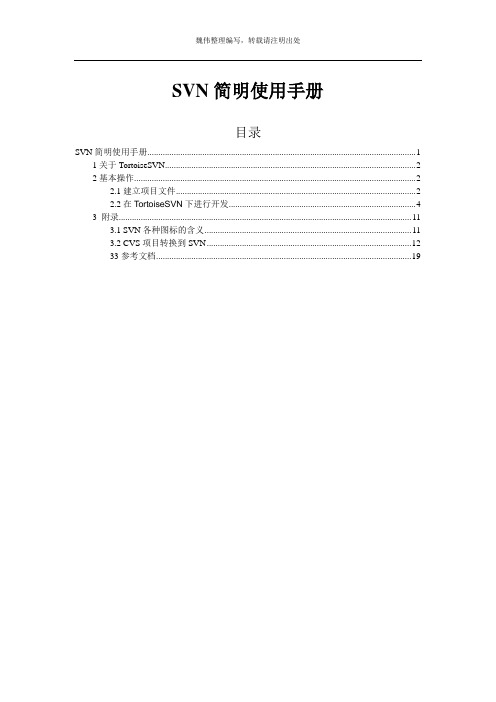
SVN简明使用手册目录SVN简明使用手册 (1)1关于TortoiseSVN (2)2基本操作 (2)2.1建立项目文件 (2)2.2在TortoiseSVN下进行开发 (4)3 附录 (11)3.1 SVN各种图标的含义 (11)3.2 CVS项目转换到SVN (12)33参考文档 (19)SVN视频教程下载:/video/1关于TortoiseSVNTortoiseSVN是Subversion版本控制系统的一个免费开源客户端,可以超越时间的管理文件和目录。
文件保存在中央的repository,除了能记住文件和目录的每次修改以外,版本库非常像普通的文件服务器。
你可以将文件恢复到过去的版本,并且可以通过检查历史知道数据做了哪些修改,谁做的修改。
这就是为什么许多人将Subversion和版本控制系统看作一种“时间机器”。
某些版本控制系统也是软件配置管理(SCM)系统,这种系统经过精巧的设计,专门用来管理源代码树,并且具备许多与软件开发有关的特性- 比如,对编程语言的支持,或者提供程序构建工具。
不过Subversion并不是这样的系统;它是一个通用系统,可以管理任何类型的文件集,包括源代码。
该使用手册主要针对使用客户端的程序员,目的是使我们WEB Team能够快速掌握新的版本控制软件的使用。
提高开发效率。
2基本操作2.1建立项目文件在本地PC硬盘上新建一个文件夹,并重新命名。
下载假设该文件夹名为WORK,对该文件夹点击鼠标右键,鼠标移动到T ortoiseSVN选项上,然后选取CHECK OUT选项,如图:在URL中输入上节讲的服务器地址,刚新建的文件夹就会添加到directory中。
Revision中默认选项是HEAD,下载最新项目版本,如果你要下载其他版本,可以选取第二个选项,输入想要下载版本号。
点击OK就可以进行下载了。
这个时候如果要求输入用户名和密码,就填写自己的域帐号和密码。
格式如上一节所示。
TortoiseSVN的简易使用

安装客户端安装TortoiseSVN-1.5.5.14361-win32-svn-1.5.4.msi,按照默认设置即可。
连接svn服务器2.1安装完svn客户端以后,在桌面空白处点击右键,出现TortoiseSVN项目栏2.2点击Rrpo-browser,输入元目录库的URL:http://10.120.32.97:8089/svn2.3在认证框中输入用户名、密码。
(已经为每个人创建用户,用户名为本人公司协同办公平台的用户名,密码为用户名)2.4 用户个人密码的修改在IE浏览器中输入:http://10.120.32.97:8090/cgi-bin/Apache22Passwd.cgi按照系统提示修改密码创建服务器端仓库目录3.1连接服务器元目录后,在元目录下点击右键,选择”Creat folder”,来创建新的项目目录3.2我们这次创建一个名字叫“日志分析”的新目录,输入新项目目录名后,点击ok,按系统提示输入更改日志信息。
注:每次在服务器端做更改时,一定要记录日志信息,这样可以方便以后的版本查询,知道每次都修改了什么。
3.3输入日志信息后,点击ok,可以看到新的目录“日志分析”已经创建。
向服务器目录库中添加新文件4.1右键点击你计划添加新文件的目录,点击“Add file”4.2找到你计划添加的文件。
本次我们向“日志分析”目录添加一个文档,名字叫“这是一个测试文档”。
不要忘记添加日志信息。
4.3点击ok后,可以看到服务器端目录库中已经有了新添加的文件。
在本地进行文件的修改更新5.1如果需要对文件进行修改更新,则在服务器目录库中找到那个文件,右键点击“Checkout”5.2按照系统提示,在本地创建一个Checkout目录5.3,文件检出后,我们就可以在本地刚创建的目录中发现这个文件。
注:有完整版本信息的文件上面有个绿色的对号5.4 编辑此文件。
演示中我们向文件中添加一行:“更改:这是修改部分”5.5 保存文件后,此文件图标上有个红色的警告符,说明它还没有与数据库文件同步。
tortoiseSVN使用手册
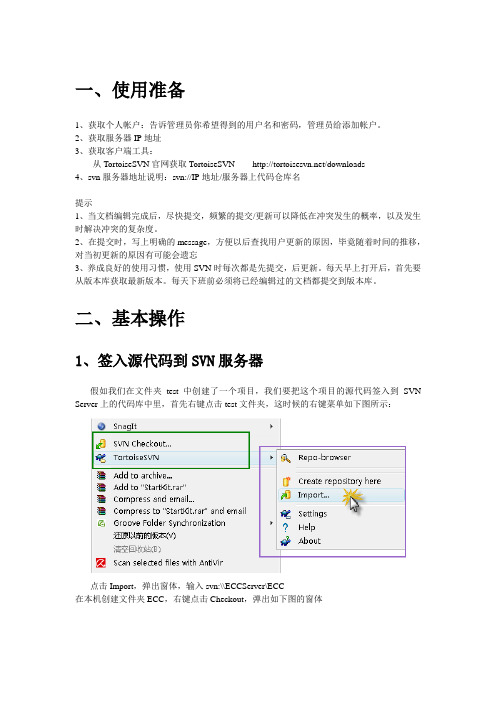
一、使用准备1、获取个人帐户:告诉管理员你希望得到的用户名和密码,管理员给添加帐户。
2、获取服务器IP地址3、获取客户端工具:从TortoiseSVN官网获取TortoiseSVN /downloads4、svn服务器地址说明:svn://IP地址/服务器上代码仓库名提示1、当文档编辑完成后,尽快提交,频繁的提交/更新可以降低在冲突发生的概率,以及发生时解决冲突的复杂度。
2、在提交时,写上明确的message,方便以后查找用户更新的原因,毕竟随着时间的推移,对当初更新的原因有可能会遗忘3、养成良好的使用习惯,使用SVN时每次都是先提交,后更新。
每天早上打开后,首先要从版本库获取最新版本。
每天下班前必须将已经编辑过的文档都提交到版本库。
二、基本操作1、签入源代码到SVN服务器假如我们在文件夹test中创建了一个项目,我们要把这个项目的源代码签入到SVN Server上的代码库中里,首先右键点击test文件夹,这时候的右键菜单如下图所示:点击Import,弹出窗体,输入svn:\\ECCServer\ECC在本机创建文件夹ECC,右键点击Checkout,弹出如下图的窗体输入svn服务器地址,如上图所示,HEAD revision表示最新版本,点击ok后,需要输入用户名密码,进行验证,验证成功后即可将服务器上的etcard仓库中的文件检出显示以下结果表示已经成功将服务器上的etcard代码仓库检出到了本地的etcard文件夹中3、提交修改过的文件到SVN服务器如修改了检出文件,那么修改后文件的状态会发生变化,如下图所示修改了位于Model文件中的二个文件ImageInfo.cs和NewsInfo.cs,下面演示如何提交到SVN 服务器。
在Model文件夹上点击右键或在Model文件下的空白处点击右键,点击SVN Comm it…弹出下面的窗体:提示:如果查看本地哪些文件被更改了,可以点击右键=>>TortoiseSVN=>>check for modifications注意:提交源代码到服务器时,一定确保本机的代码是最新版本,否则可能提交失败,或者造成版本冲突。
